电脑上的文件怎么发到微信上 电脑文件怎样传到手机微信上
更新日期:2024-03-21 13:08:25
来源:转载
手机扫码继续观看

很多小伙伴想要将电脑上的文件通过微信发送到手机上,但是不知道怎么操作,于是小编到网上搜集了相关的资料,总算为大家找到了将电脑文件传到手机微信上的方法,可以帮助轻松的将文件进行传输,操作简单,具体的流程小编给大家放在下面的文章中了,大家如果有需要的话快来看看吧。

电脑上的文件怎么发到微信上?
具体步骤如下:
1.首先打开电脑微信进行登录;

2.然后选择文件传输助手;

3.然后点击文件的图标;
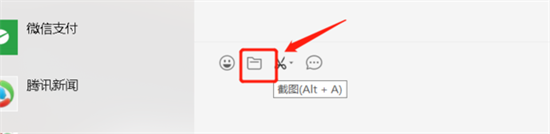
4.然后选择需要传输的文件;
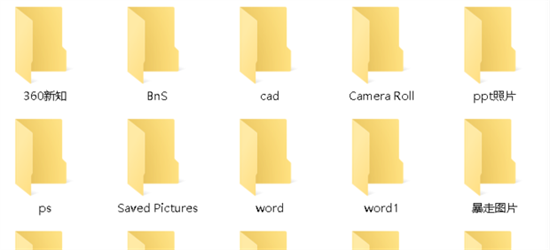
5.然后需要传输的文件就在消息框中;
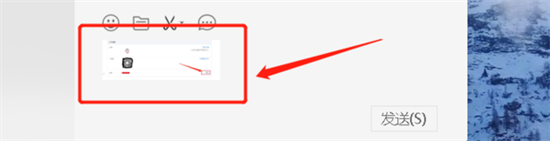
6.然后就发送到了手机的微信中了。

以上就是小编为大家带来的电脑上的文件怎么发到微信上的方法了,希望能帮助到大家。
该文章是否有帮助到您?
常见问题
- monterey12.1正式版无法检测更新详情0次
- zui13更新计划详细介绍0次
- 优麒麟u盘安装详细教程0次
- 优麒麟和银河麒麟区别详细介绍0次
- monterey屏幕镜像使用教程0次
- monterey关闭sip教程0次
- 优麒麟操作系统详细评测0次
- monterey支持多设备互动吗详情0次
- 优麒麟中文设置教程0次
- monterey和bigsur区别详细介绍0次
系统下载排行
周
月
其他人正在下载
更多
安卓下载
更多
手机上观看
![]() 扫码手机上观看
扫码手机上观看
下一个:
U盘重装视频












